- Startpagina >
- Tv kijken >
- In 3D kijken
In 3D kijken
Overzicht
U kunt van indrukwekkend 3D-entertainment genieten, zoals stereoscopische 3D-videogames en 3D-Blu-ray Discs. Ook kunt u gewone 2D-inhoud bekijken met 3D-effect.
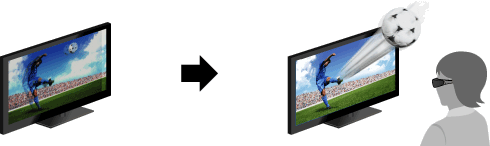
Communicatiebereik van de 3D Sync Zender en 3D Bril
De gewenste kijkpositie moet binnen het bereik blijven waarin de 3D Sync Zender werkt.
Plaats niets voor de 3D Sync Zender. Dit kan immers de werking ervan verstoren. De signalen tussen de 3D Sync Zender en de 3D Bril kunnen worden onderbroken indien een infraroodapparaat wordt gebruikt in de nabijheid van de tv.
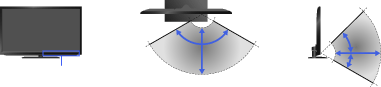
Stappen
Geef de inhoud weer om in 3D te bekijken op het tv-scherm.
Schakel de 3D Bril in en zet hem vervolgens op.
Als u geen 3D-effect ziet, volg dan de onderstaande stappen.
U kunt de volgende 3D Bril-modellen gebruiken: TDG-BR750, BR250, BR200, BR100, BR50. (De verkrijgbaarheid van deze modellen kan verschillen afhankelijk van uw regio/land.)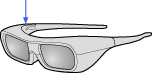 Aan/uit-knop3D Bril TDG-BR250
Aan/uit-knop3D Bril TDG-BR250Druk op de 3D-knop om het [3D-weergave]-scherm weer te geven.
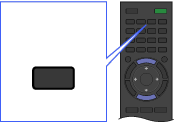 3D
3DDruk herhaaldelijk op de 3D-knop om de [3D-weergave]-modus te selecteren voor de weergegeven inhoud.
[Naast elkaar]: hiermee geeft u "naast elkaar"-beelden in 3D weer.
[Boven elkaar]: hiermee geeft u "boven elkaar"-beelden in 3D weer.
[Gesimuleerde 3D]: hiermee bekijkt u gewone 2D-beelden in gesimuleerde 3D.Afhankelijk van het ingevoerde signaal of formaat kan [Naast elkaar]/[Boven elkaar] mogelijk niet geselecteerd worden.
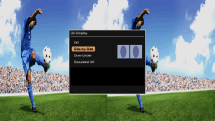
Druk op de RETURN-knop om het 3D-menu te verlaten.
Het 3D-effect uitschakelen
Druk herhaaldelijk op de 3D-knop om [Uit] in [3D-weergave] te selecteren.
De 3D-instellingen aanpassen
U kunt de volgende 3D-instellingen aanpassen.
Druk op de HOME-knop, selecteer ![]() [Instellingen] →
[Instellingen] → ![]() [Weergave-instellingen] → [3D-instellingen] en kies vervolgens de gewenste optie.
[Weergave-instellingen] → [3D-instellingen] en kies vervolgens de gewenste optie.
- [3D-weergave]
- Hiermee opent u de [3D-weergave] om tussen de weergavemodi te schakelen.
- [Regeling 3D-diepte]
- Hiermee regelt u de diepte van 3D-beelden op het scherm (alleen beschikbaar voor inhoud met 3D-signalen). Selecteer [Auto(Hoog)] om steeds te optimaliseren tot een visueel comfortabele diepte. Selecteer [Auto(Laag)] voor een visueel comfortabele diepte die sterk bij het originele beeld aanleunt. U kunt de waarde ook handmatig instellen.
([Auto(Hoog)]/[Auto(Laag)] zijn beschikbaar afhankelijk van het model van de tv.) - [Gesimuleerd 3D Effect]
- Hiermee versterkt/verzwakt u het 3D-effect als u 2D-beelden weergeeft in gesimuleerde 3D.
- [Helderheid 3D-bril]
- Hiermee stelt u de helderheid van het beeld in als u de 3D-weergavemodus gebruikt. Als u [Auto] selecteert, wordt de helderheid van het beeld door de 3D Bril automatisch samen aangepast met de instelling voor [Beeldmodus].
- [Auto 3D]
- Schakelt automatisch over op de 3D-weergavemodus als er een 3D-signaal wordt gedetecteerd. Selecteer [Uit] om te voorkomen dat de 3D-weergavemodus automatisch wordt geselecteerd als een 3D-signaal wordt gedetecteerd.
Afhankelijk van het ingevoerde signaal of formaat wordt er mogelijk niet automatisch overgeschakeld naar de 3D-weergavemodus.
Druk in dergelijk geval op de 3D-knop om de 3D-weergavemodus handmatig te selecteren. - [3D-signaalwaarschuwing]
- Geeft een waarschuwing als er een 3D-signaal wordt gedetecteerd.
Opmerkingen
- Het 3D-effect is alleen beschikbaar als de beelden op volledige schermgrootte worden weergegeven.
- Als [Motionflow] op iets anders ingesteld is dan [Uit], kan de vloeiende beweging van het beeld verloren gaan aangezien het beeldproces voor het minimaliseren van beeldtrilling wordt toegepast. Stel in dat geval [Motionflow] in op [Uit] om het oorspronkelijke beeld weer te geven.
- De aanbevolen kijkhoek en -afstand kunnen variëren afhankelijk van de plaats van de tv en de omstandigheden in de kamer.
- Het gesimuleerde 3D-effect kan minder uitgesproken zijn bij bepaalde beeldbronnen.
- Het gesimuleerde 3D-effect kan van persoon tot persoon verschillend worden ervaren.

